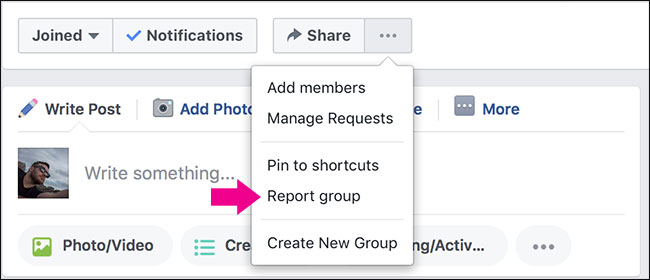Microsoft Access wird in vielen Unternehmen zum Speichern und Zugreifen auf Informationen verwendet. Mit dem Berichtsassistenten können Sie auch problemlos einen einfachen Bericht erstellen.
Öffnen Sie Ihre Access-Datenbank und klicken Sie links unter dem Feld Objekte auf Berichte. Klicken Sie in der oberen Symbolleiste auf die Schaltfläche Neu, um einen neuen Bericht zu erstellen.

Wählen Sie im Fenster Neuer Bericht die Option Berichtsassistent undWählen Sie in der Dropdown-Liste aus, welche Abfrage oder Tabelle Sie zum Erstellen des Berichts erfassen möchten. In diesem Fall möchte ich einen Bericht über die Kunden von Tech_Company erstellen. Nachdem Sie die richtigen Daten ausgewählt haben, klicken Sie auf OK.

In diesem nächsten Teil des Assistenten können Sie auswählendie verschiedenen Felder aus der ausgewählten Tabelle oder Abfrage. Dies ist ideal, wenn Sie nur einen Bericht erstellen möchten, der auf bestimmten Daten in einer Tabelle basiert. Markieren Sie die Informationen in den verfügbaren Feldern und drücken Sie die Pfeiltaste, um sie in die ausgewählten Felder zu verschieben. Hier habe ich den Vornamen, den Nachnamen, den Ort und die Telefonnummer des Kunden ausgewählt. Zu diesem Zeitpunkt können Sie Fertig stellen auswählen. Um jedoch die Funktionen des Assistenten zu erweitern, klicken Sie auf Weiter.

In diesem Fenster können Sie auswählen, welcher Gruppierung hinzugefügt werden sollverschiedene Teile Ihrer Daten. Da ich einen einfachen Bericht vorführe (weitere Tutorials zum Verfassen von benutzerdefinierten Berichten folgen in Kürze), klicken Sie einfach auf Weiter.

Hier wählen Sie aus, in welcher Reihenfolge die Daten angezeigt werdenim Bericht. Dies ist eine Anpassung, für die Sie sich entscheiden müssen, je nachdem, wie Sie die Daten präsentieren möchten. Hier wähle ich aus, den Nachnamen jedes Kunden in aufsteigender Reihenfolge zu sortieren.

Hier wählen Sie das Layout derBericht. Je nachdem, wie Sie die Daten präsentieren möchten, wird das Layout erneut festgelegt. Für diesen Bericht wähle ich Layout = Tabellarisch, Ausrichtung = Hochformat und ich finde es normalerweise am besten, sicherzustellen, dass das Kontrollkästchen „Passen Sie die Feldbreite so an, dass alle Felder auf eine Seite passen. Dies stellt sicher, dass sich alle relevanten Daten auf jeder Seite befinden und nicht auf mehrere Seiten verteilt sind. Klicken Sie auf Weiter.

Als Nächstes wählen Sie den Stil oder das Erscheinungsbild des Berichts aus. Verwenden Sie noch einmal Ihr bestes kreatives Urteilsvermögen. Für diesen Bericht wähle ich Fett. Klicken Sie auf Weiter.

Du bist fast fertig! Wählen Sie einen Namen für Ihren Bericht. Wenn es sich um einen Bericht handelt, den Sie speichern und von Zeit zu Zeit ausführen möchten, stellen Sie sicher, dass Sie eine gute Namenskonvention verwenden, damit Sie und andere Datenbankbenutzer den Bericht leicht finden und ausführen können. Nachdem Sie Ihren Bericht benannt haben, klicken Sie auf Fertig stellen.

Sie sehen nun die Ergebnisse des Berichts, den Sie erstellt habenerstellt. Von hier aus können Sie den Bericht drucken, zurückkehren und Änderungen am Design vornehmen oder zusätzliche Tabellen oder Felder hinzufügen. Wenn Sie mit der Darstellung des Berichts zufrieden sind, speichern Sie ihn und können ihn bei Bedarf aufrufen.

Wenn Sie mit Access überhaupt nicht vertraut sind, würde ich empfehlen, die Roadmap für Access 2003-Schulungen aufzurufen.